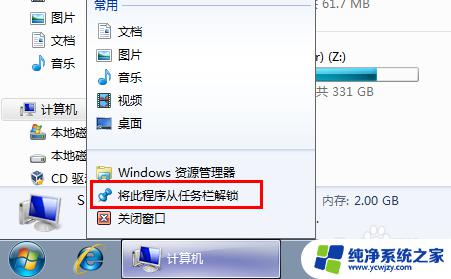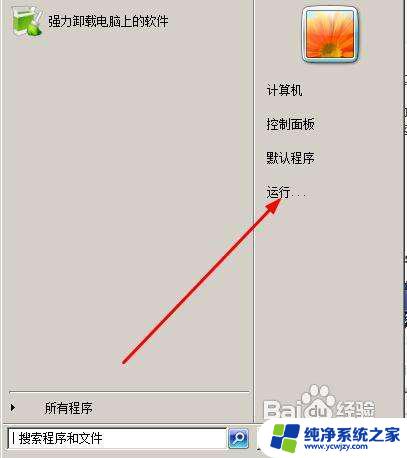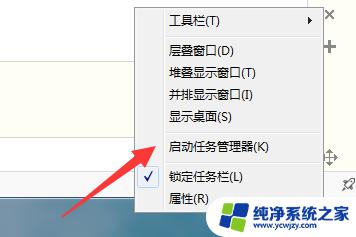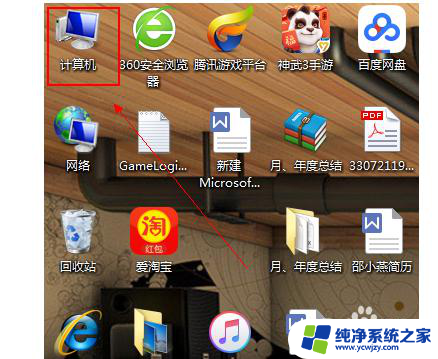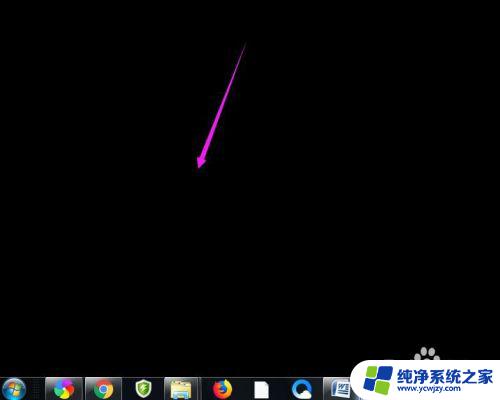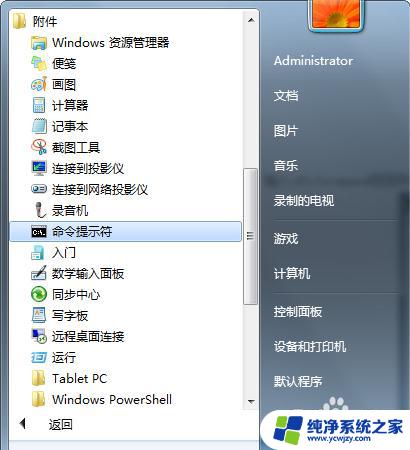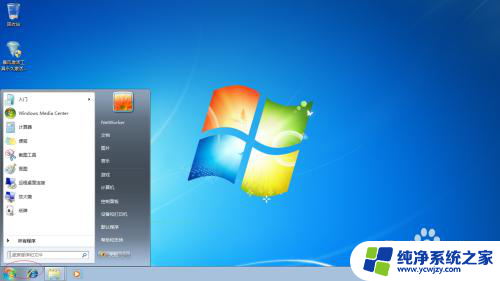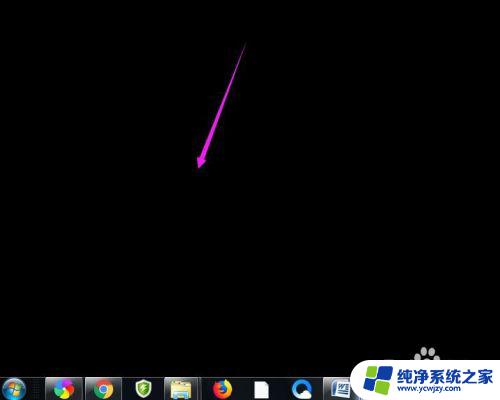win7资源管理器没有桌面 Win7资源管理器中桌面文件夹不见了怎么办
更新时间:2023-08-03 15:48:18作者:jiang
win7资源管理器没有桌面,在使用Win7操作系统的过程中,有时候我们可能会遇到一个问题:资源管理器中的桌面文件夹不见了,这个问题给我们的日常使用带来了一些不便,因为我们习惯了将一些常用的文件和快捷方式放在桌面上,以方便我们的操作。当我们发现桌面文件夹在Win7资源管理器中无法找到时,我们该如何解决呢?下面将介绍一些可能的解决方法,帮助我们找回桌面文件夹,恢复原本的使用习惯。
操作方法:
1.第一种情况:我们很有可能没有将收藏夹展示,
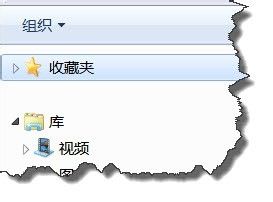
2.这种情况解决的方法很简单,只点击收藏夹将其展开即可。
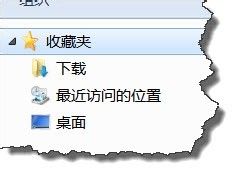
3.第二情况:收藏夹已经展示还是看不到“桌面”
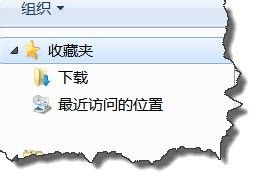
4.这种情况你可以右击收藏夹,在弹出的菜单中点击“还原收藏夹链接”
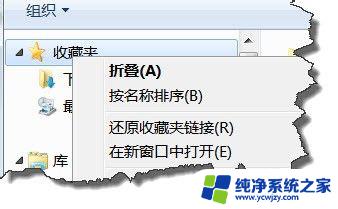
5.你可以win+R打开运行对话框,在对话框中输入 %USERPROFILE%
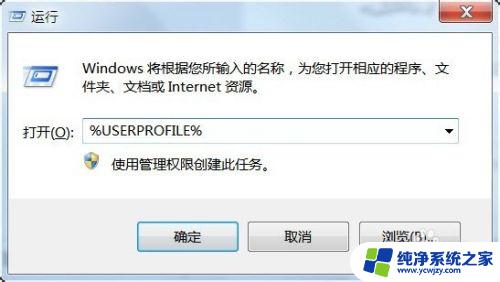
6.如图将“桌面”文件夹拖动到收藏夹位置即可,但大家知道这个桌面链接跟系统自带的链接还有所区别的。
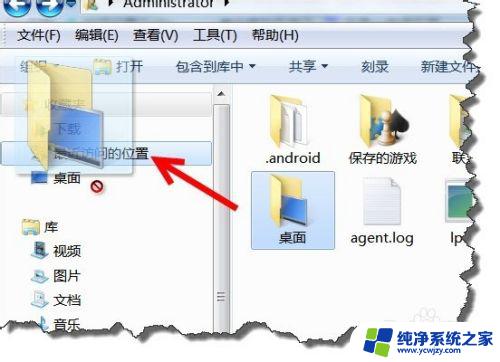
以上是win7资源管理器没有桌面的全部内容,如果您遇到此类问题,您可以按照这些步骤解决,希望这能帮助到您。